美图秀秀如何给图片增加边框
1、打开手机,点击打开先前已下载并录登好的美图秀秀APP,如图所示:

2、进入美图秀秀APP主页中,点击上面圆形工具中的〔图片美化〕,如图所示:

3、进入素材库,选择需要加边框的图片,如图所示:
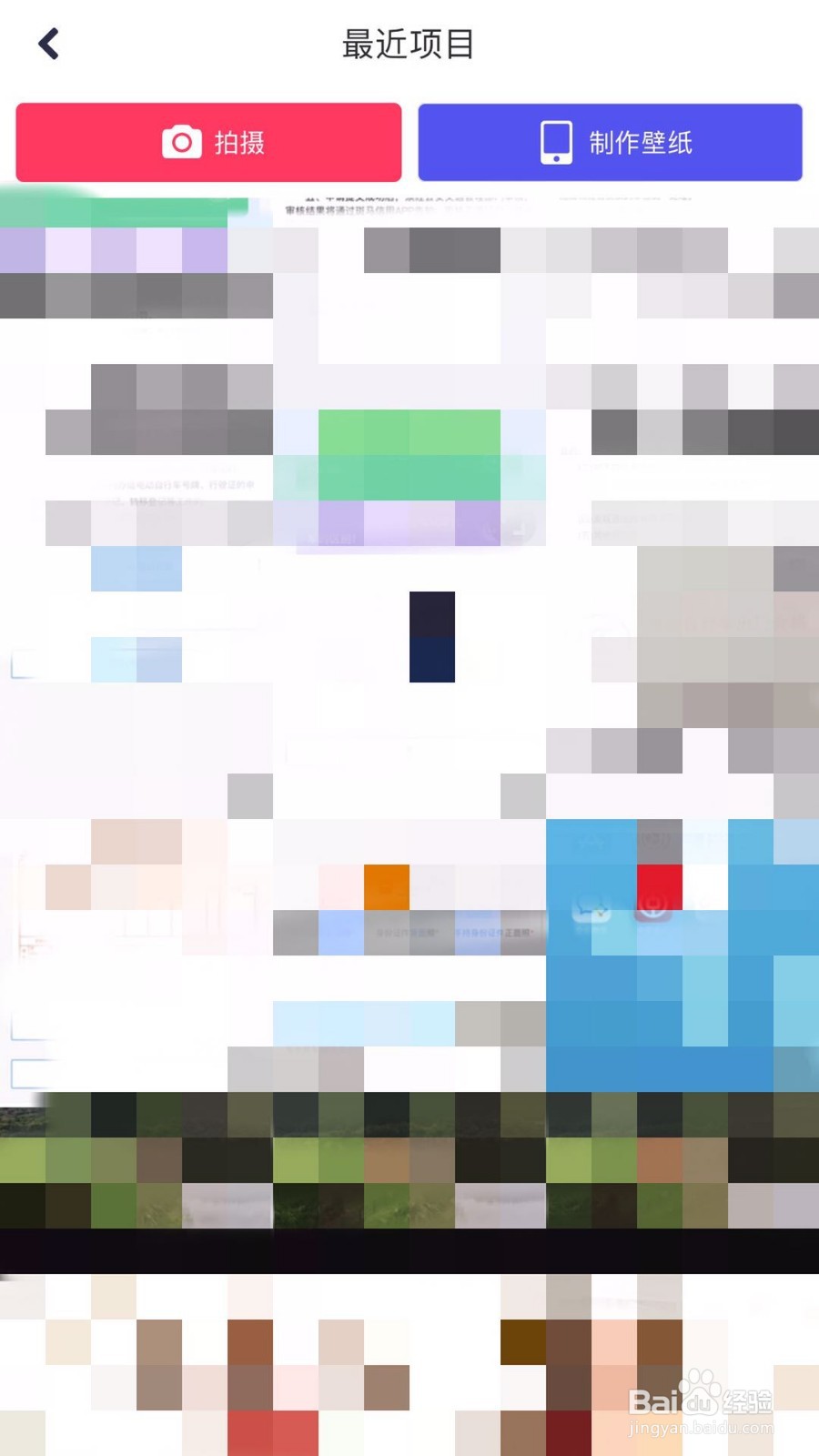
4、进入主页面,点击下边工具栏中的〔边框〕,如图所示:

5、选择边框类型,例如:海报边框,简单边框,炫彩边框等,如图所示:

6、再选择具体边框图开明,如图所示:

7、点击右下方的〔打勾〕,如图所示:
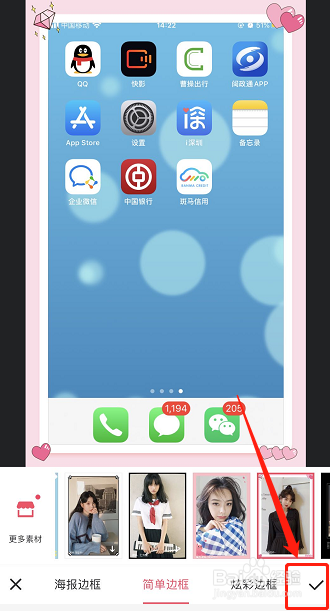
8、返回编辑页面,即可看到已添加边框的图片,点击右上角的〔保存/分享〕即可,如图所示:

1、打开手机,打开美图秀秀,
2、点击图片美化,找到需要美化的图片,
3、进入编辑页面,点击边框,选择类型,选择具体的边框,
4、点击右下角的打勾,即完成美图秀秀添加边框的操作。
声明:本网站引用、摘录或转载内容仅供网站访问者交流或参考,不代表本站立场,如存在版权或非法内容,请联系站长删除,联系邮箱:site.kefu@qq.com。
阅读量:165
阅读量:96
阅读量:52
阅读量:82
阅读量:84